新手图文详细教程:怎么通过DDNS访问家里的群晖NAS
时间:2024/5/15作者:未知来源:争怎路由网人气:
从外网访问家里群晖的方式有很多种,今天我们聊聊如何通过设置DDNS,来实现从外网访问家里的群晖NAS。

今天只聊一种情况:
1、有公网IP 2、有域名 (如aaa.com)
实现原理及过程
实现的原理其实很简单,第一步,通过DDNS服务,把拔号上网的动态IP和域名进行绑定,访问NAS时用 域名+端口号的方式。第二步,在路由器上做端口转发,将外网访问的端口号,转发到NAS上。
设置DDNS
我的本地环境是光猫桥接+路由器拔号的模式,在路由器上配置DDNS服务,实现域名和IP的绑定。
1、在域名提供商处(以aliyun为例),创建一组AccessKey,记下ID和Secret,相当于是用户名和密码。
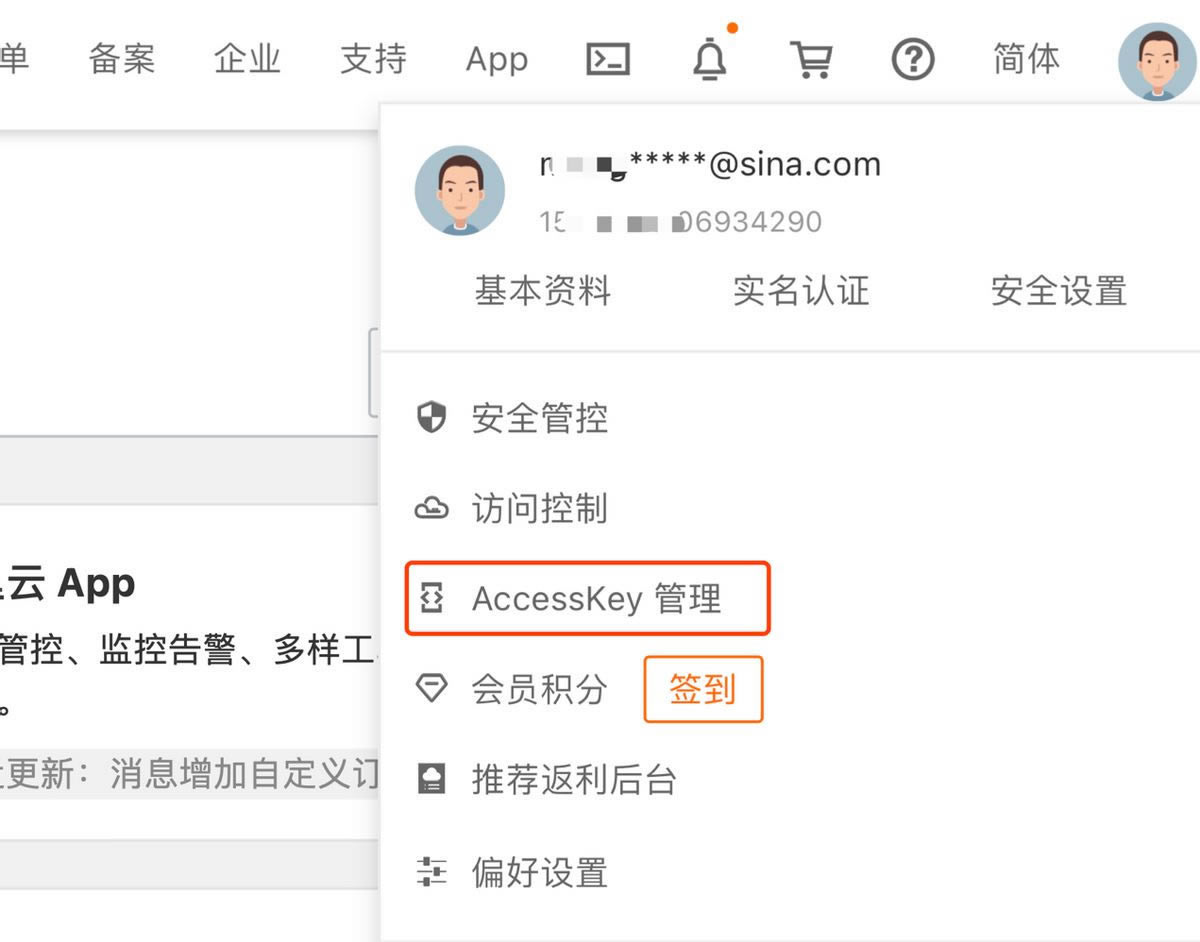
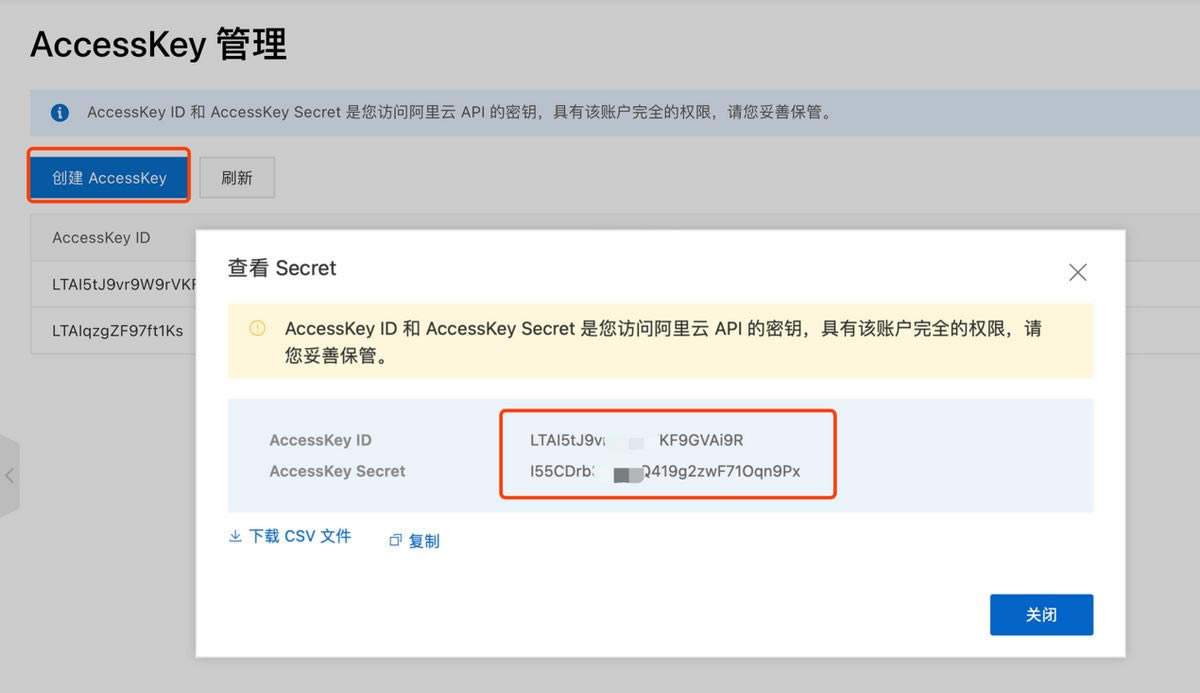
2、在域名解析管理中,新建一条二级域名为nas的A记录,IP指向现在路由器的公网地址。至此,无论公网的动态IP如何变动,都可通过http://nas.aaa.com进行访问。
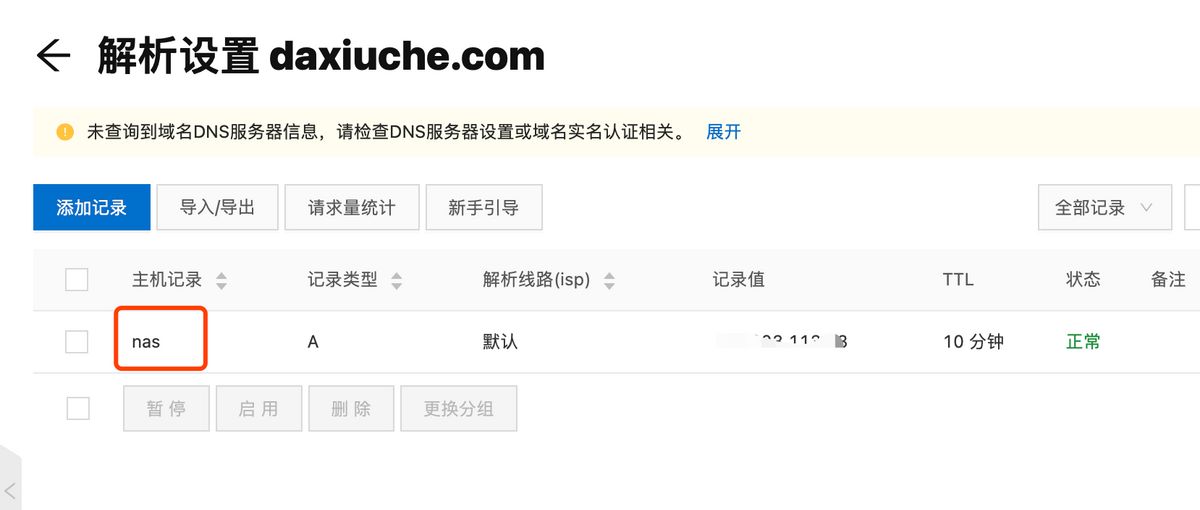
3、在路由器的动态DNS服务中,填入刚才记录的AccessKey的值和域名,实现IP和域名的同步更新。
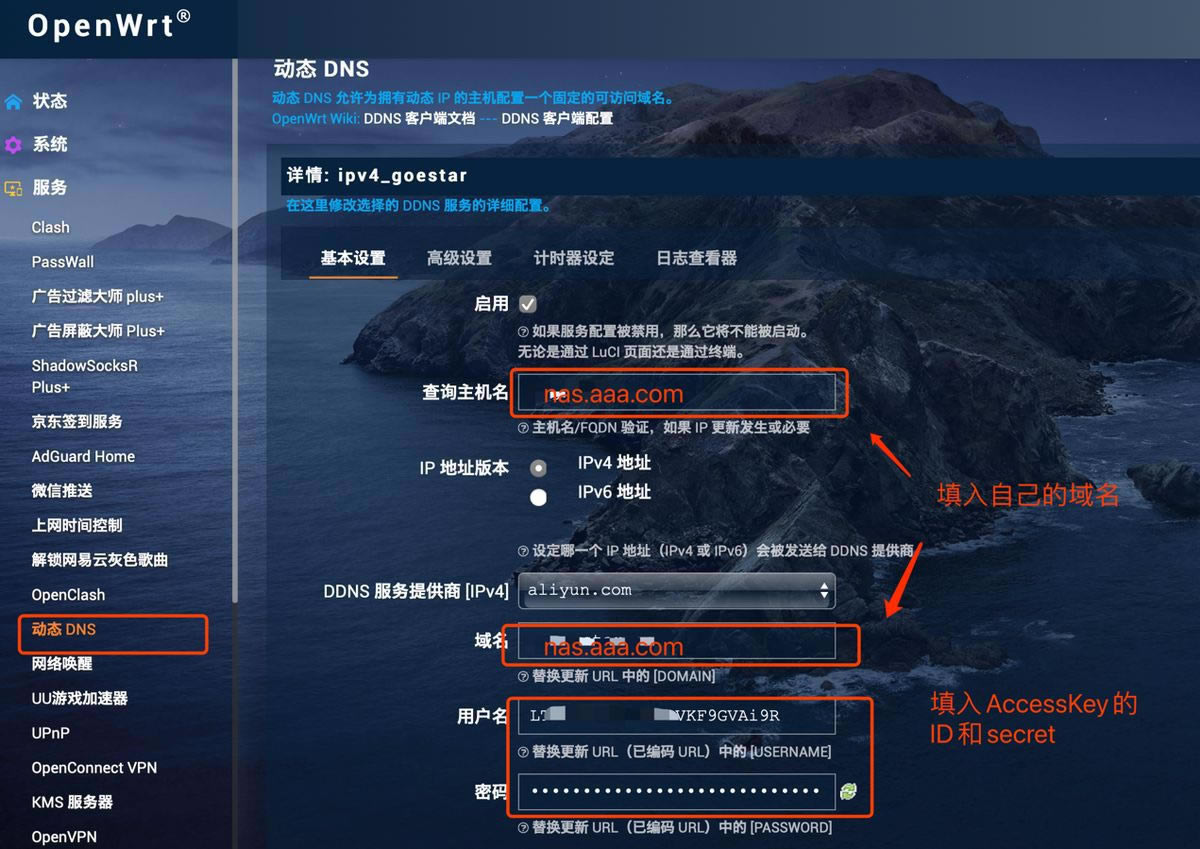
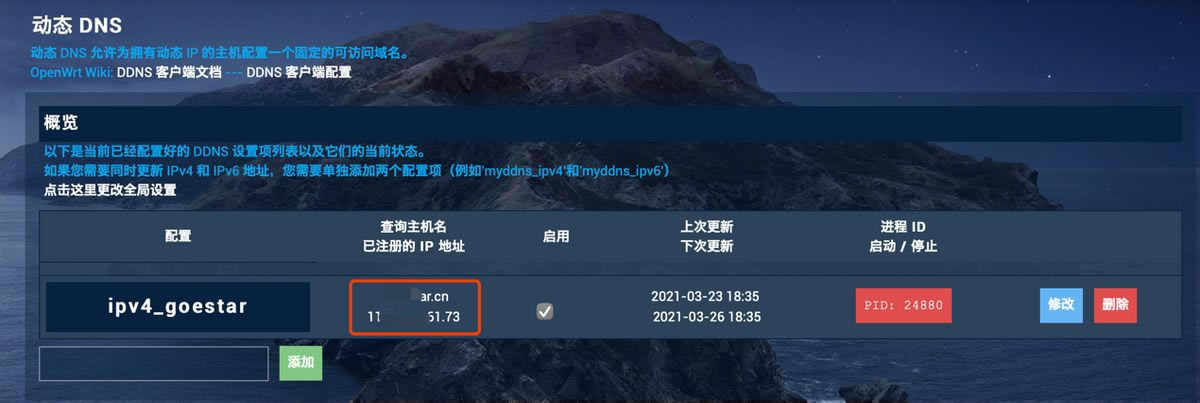
在路由器上设置好端口转发
前面的操作实现了域名和IP的绑定,家里那么多设备,怎么才能正确访问到NAS呢?那就要通过域名+端口的方式,路由器将目标通过端口转发的方式指向内网NAS上,实现外网访问。
比如群晖http访问的端口号默认是5000,我们希望通过http://nas.aaa.com:5000访问NAS,则需做如下端口转发:
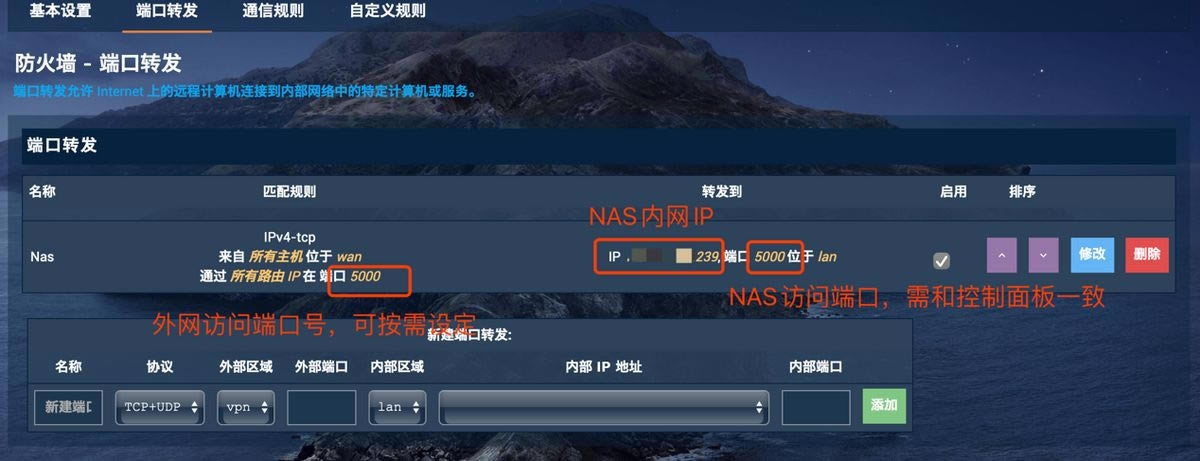
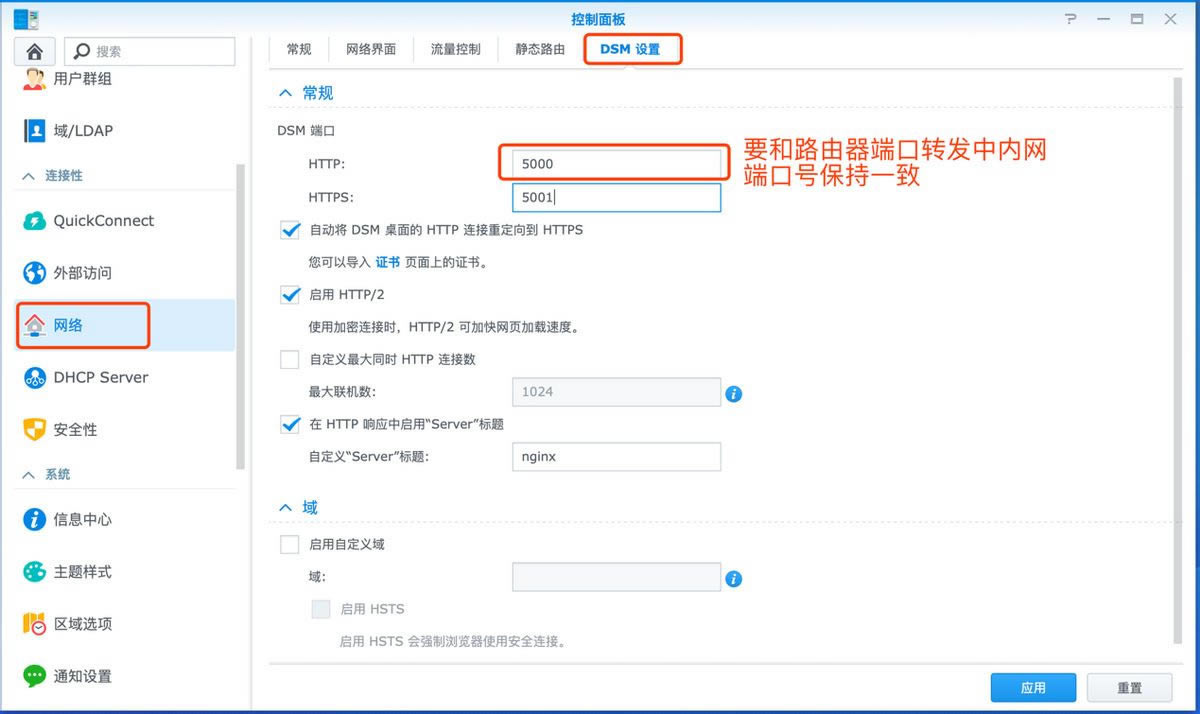
至此,你就可以在外网通过http://nas.aaa.com:5000来访问内网的NAS了。
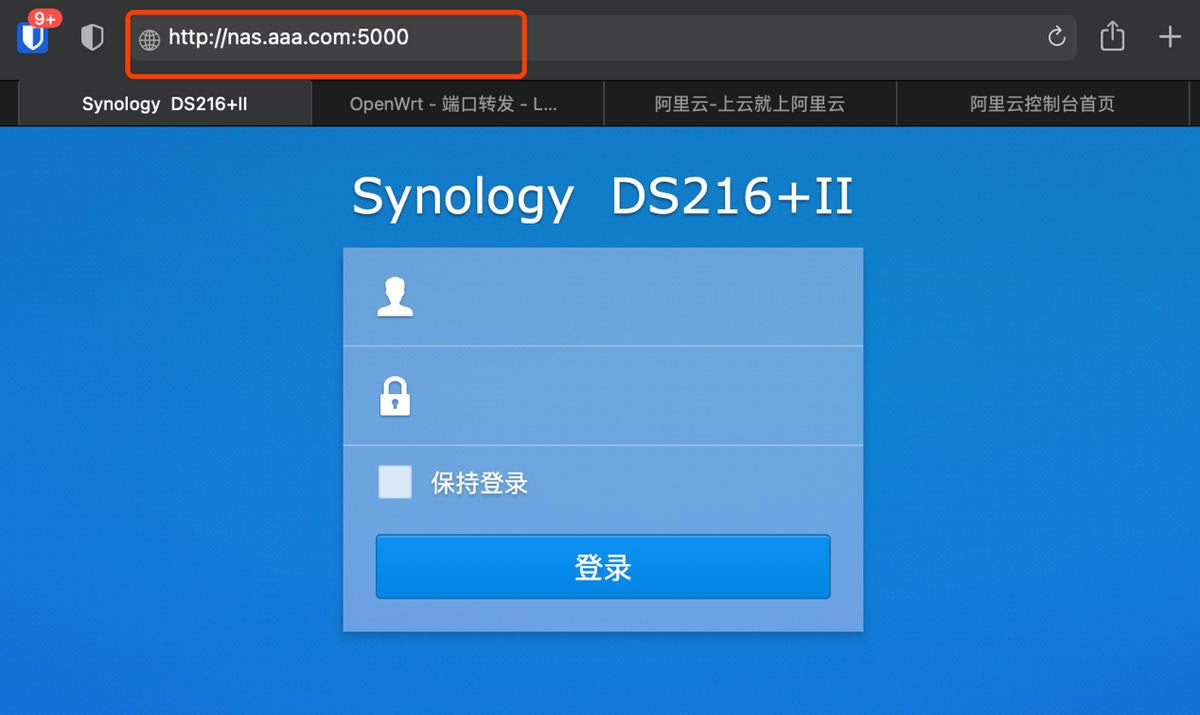
如果想实现https的加密访问,同理在端口转发增加一条5001的记录,同时再申请一个证书,就可以实现https的加密访问了,这个我们可以放在另一个教程里分享。
关键词:新手图文教程:如何通过DDNS访问家里的群晖NAS